PowerPoint演示文稿中调整播放速度的方法教程
2023-07-17 10:49:04作者:极光下载站
wps演示文稿是一款非常好用的软件,很多小伙伴都在使用,在其中我们可以根据自己的实际需要自由编辑和设计想要的幻灯片效果。在WPS演示文稿中如果我们希望适当调整幻灯片的播放速度,小伙伴们知道具体该如何进行操作吗,其实操作方法是非常简单的,小伙伴们可以打开自己的软件后跟着下面的图文步骤,尝试着一起动手操作起来。如果小伙伴们还没有WPS这款软件,可以在文末处进行下载和安装,方便后续需要的时候可以快速打开使用。接下来,小编就来和小伙伴们分享具体的操作步骤了,有需要或者是有兴趣了解的小伙伴们快来和小编一起往下看看吧!
操作步骤
第一步:双击打开需要调整播放速度的PPT;
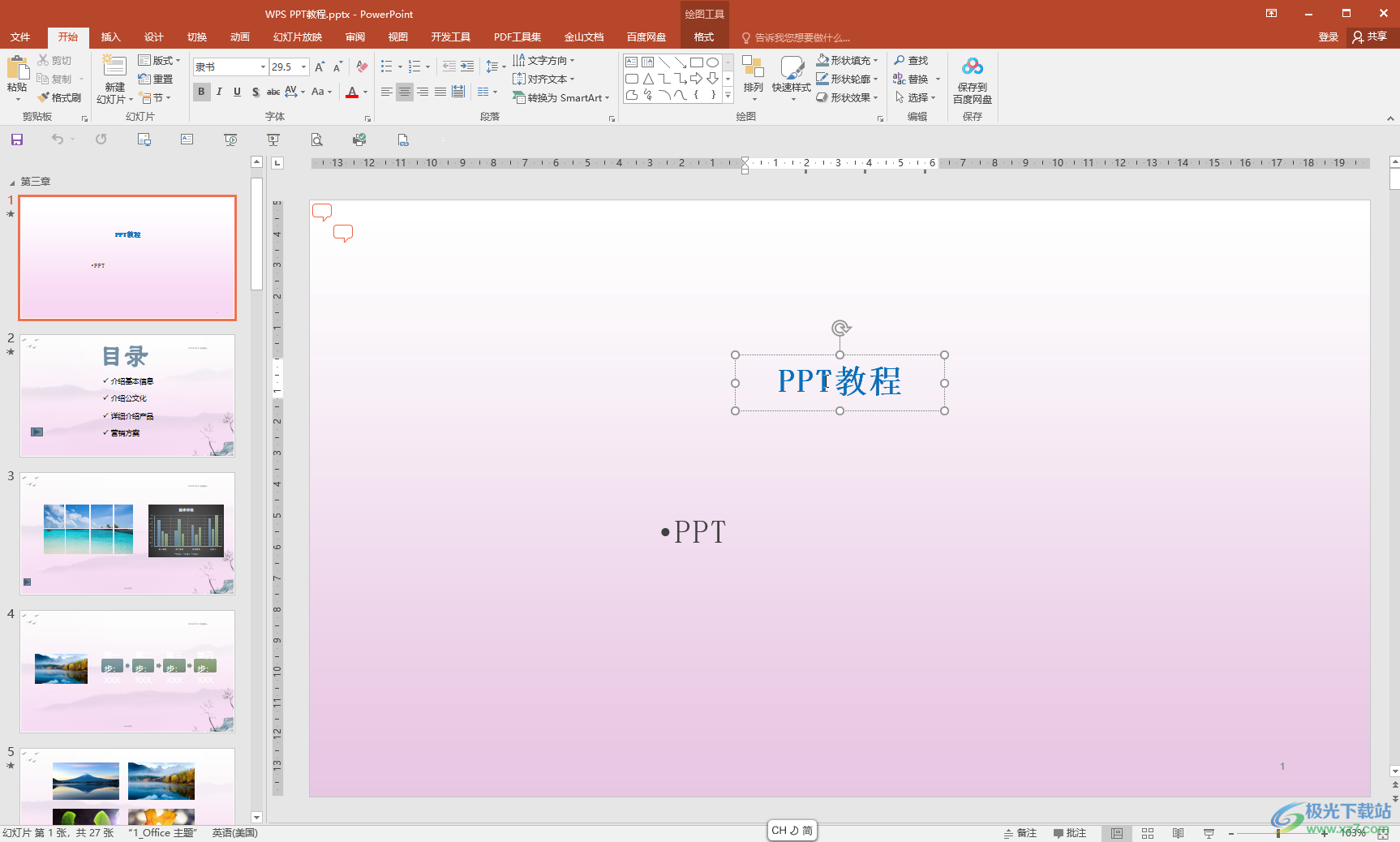
第二步:在“切换”选项卡中点击选择想要的切换效果,然后可以适当调整参数,也可以不设置切换效果;
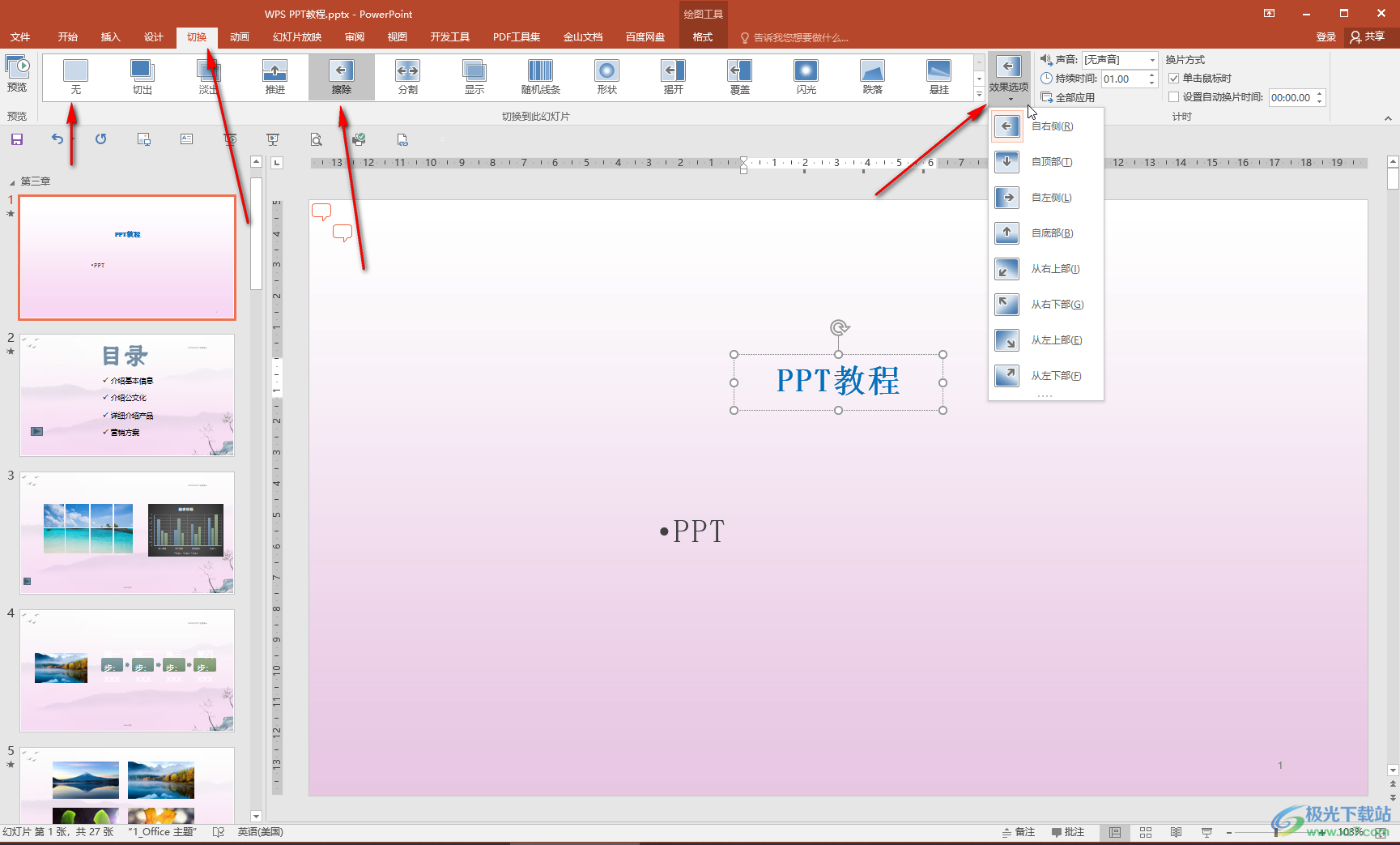
第三步:在右侧点击取消勾选“单击鼠标时”,点击勾选“设置自动换片时间”,比如我们这里设置为5秒,就是在当前页面停留显示5秒,如果设置了切换效果,可以设置“持续时间”,比如我们这里设置的是“擦除”的尺寸时间为1秒,就是从上一页擦除到下一页的速度是1秒;

第四步:可以在界面左侧依次点击不同的页面后设置想要的切换时长,也可以设置一页的参数后,点击“全部应用”按钮进行批量设置,左侧可以点击进行预览;
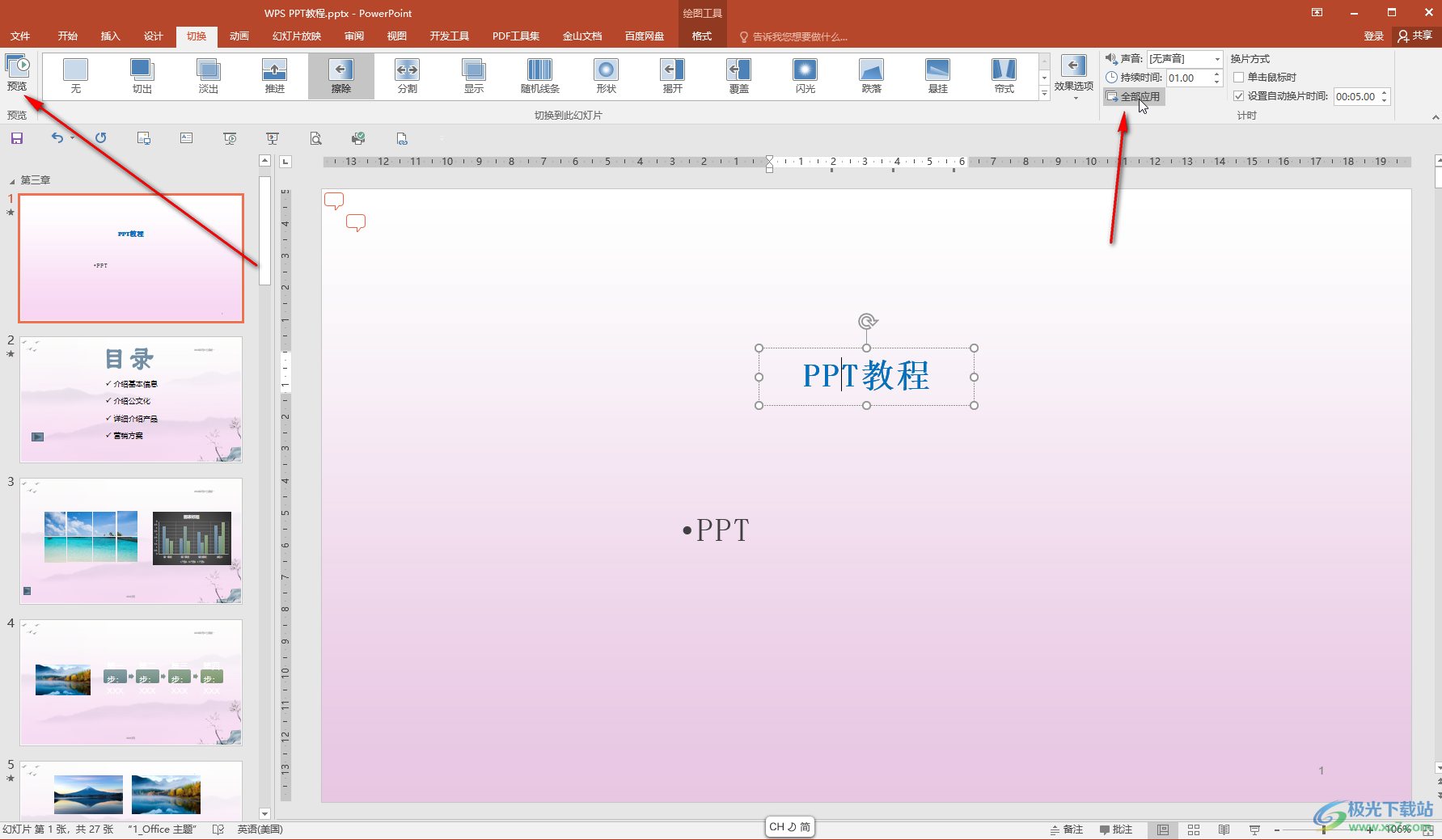
第五步:后续可以在“放映”选项卡中进入放映视图,也可以在界面右下角点击播放图标进入。
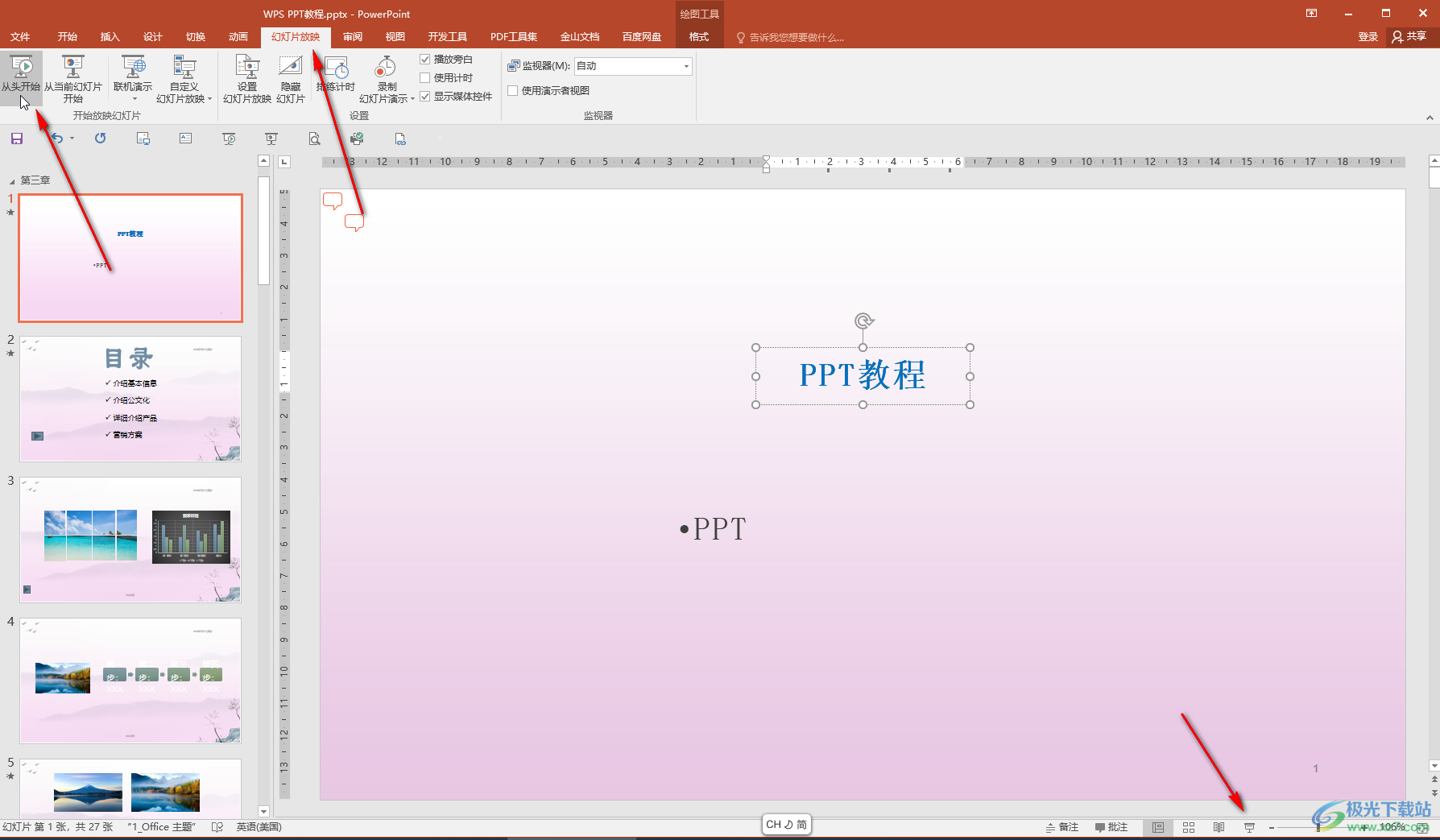
以上就是电脑版WPS演示文稿中调整幻灯片播放速度的方法教程的全部内容了。上面的步骤操作起来都是非常简单的,小伙伴们可以打开自己的软件后一起动手操作起来。
